¿Cómo solucionar el Error de Conectividad OneDrive código 0x8004de40?
Problema: Cuando intento iniciar sesión en OneDrive, me aparece un error diciendo «Ha habido un problema conectándose a OneDrive». Está marcado con el código de error 0x8004de40. El problema comenzó hace unos días una vez que instalé la build 1703. ¿Podríais ayudarme por favor?
Respuesta resuelta
OneDrive es una aplicación de almacenamiento en la nube integrada desde el lanzamiento de Windows 10. Hay muchas opiniones diferentes con respecto a esta herramienta, pero en general, es una herramienta extremadamente útil que permite almacenar y transferir archivos personales a la nube para protegerlos contra una pérdida tras un serio fallo de hardware o tras el bloqueo de los datos por parte de un virus ransomware .
Sin embargo, OneDrive a veces falla a la hora de funcionar. La comunidad de Microsoft está activamente discutiendo sobre el error 0x8004de40, el cual declara “Ha habido un problema conectándose a OneDrive. Compruebe su conexión a Internet e inténtelo de nuevo”.
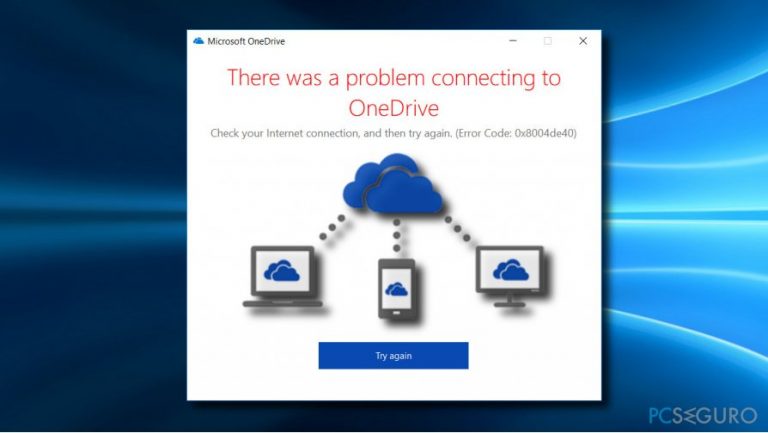
Reiniciar tu conexión a Internet es el primer procedimiento del mantenimiento que debes intentar. Si estás usando un cable de Ethernet, intenta desconectarlo y restablecer la conexión. En caso de que estés conectado vía Wi-Fi, intenta apagar y encender de nuevo el módem y comprueba si esto te ha ayudado.
Desafortunadamente, no parece que el culpable del código de error 0x8004de40 sea Internet en sí mismo. De acuerdo con los usuarios que se han encontrado con este problema, todo lo demás (Outlook, Edge, Chrome, Store, etc.) excepto la aplicación 0x8004de40 funcionaba correctamente.
Hay una cosa importante que debe ser mencionada – la gente se da cuenta de que el error 0x8004de40 ocurre cuando usan conexión Wi-Fi y desaparece cuando cambian a un anfitrión móvil o cuando usan OneDrive online. Si esta situación te es familiar, intenta solucionar el error 0x8004de40 siguiendo el siguiente método.
Método 1. Modifica las Propiedades de Internet
- Pulsa las teclas Windows + R, escribe inetcpl.cpl y pulsa Enter.
- Abre Propiedades de Internet y cambia a la pestaña de Avanzado.
- Marca las siguientes opciones:
Use TLS 1.0
Use TLS 1.1
Use TLS 1.2 - Click en Aplicar y en Aceptar para guardar los cambios.
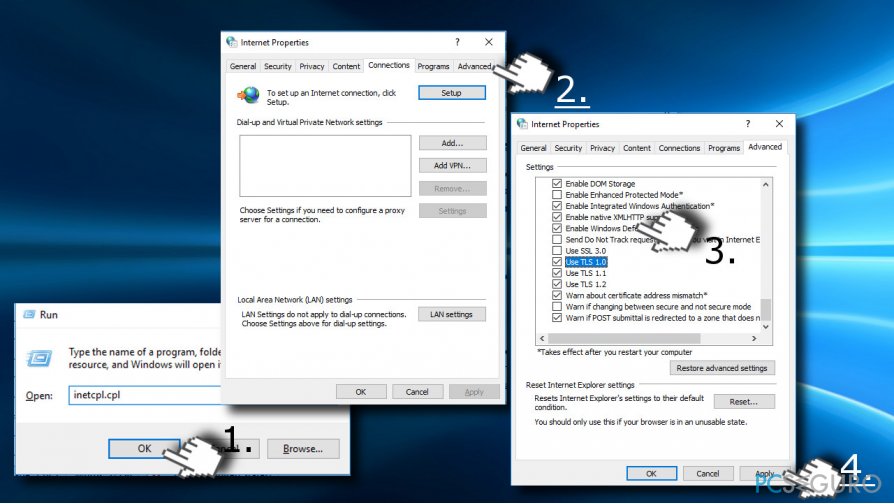
- Reinicia el PC.
Método 2. Deshabilita los ajustes del Proxy
- Pulsa la tecla Windows + R, escribe inetcpl.cpl y pulsa Enter.
- Abre la pestaña de Conexiones y haz click en Configuración LAN.
- Desmarca la opción Usar un servidor proxy para tu LAN.
- Ahora marca la opción de Detectar automáticamente la configuración.
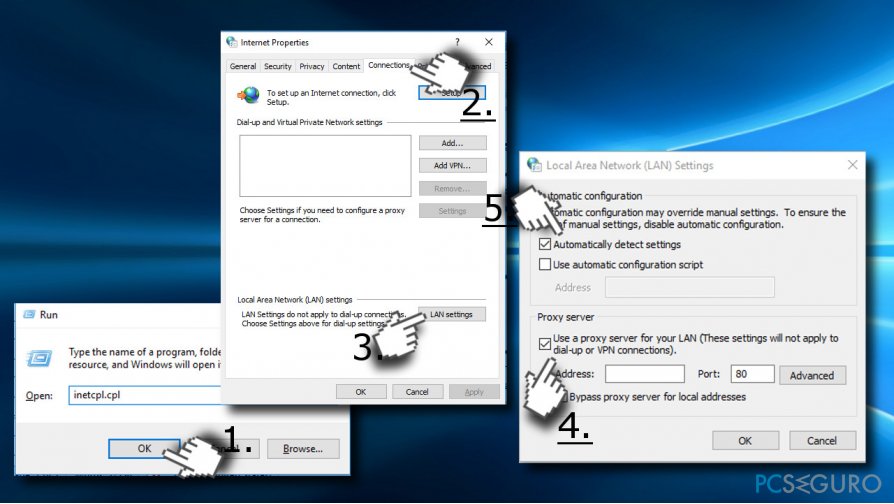
- Click en Aplicar y en Aceptar para guardar los cambios.
Método 3. Reiniciar OneDrive
NOTA: Reiniciar OneDrive no afecta a los datos personales. Lo que se hace es resincronizar los datos de OneDrive.
- Pulsa las teclas Windows + R y escribe el comando %localappdata%\\Microsoft\\OneDrive\\onedrive.exe /reset.
- Pulsa Aceptar para ejecutarlo.
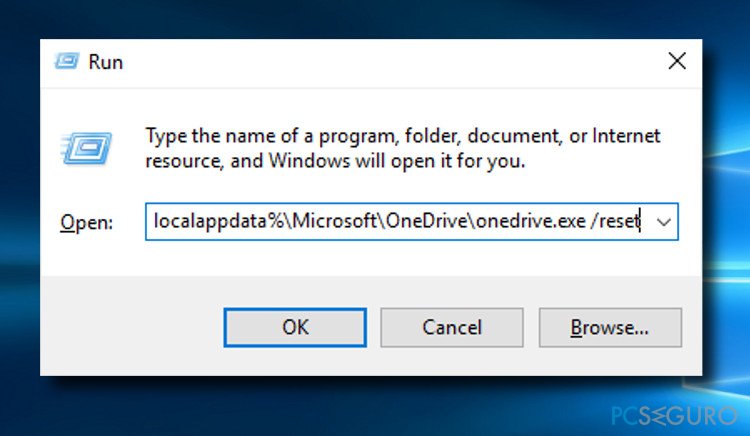
- Ahora debería desaparecer el icono de la bandeja del sistema de OneDrive y reaparecer pronto.
- Si el icono ha desaparecido por completo, abre el Ejecutar de nuevo (teclas Windows + R) y pega el comando %localappdata%\\Microsoft\\OneDrive\\onedrive.exe en él.
- Pulsa Enter para ejecutar el comando y luego comprueba si se ha resuelto el problema.
Método 4. Reiniciar el Catálogo Winsock
Mucha gente se ha dado cuenta de que el error 0x8004de40 de OneDrive estaba seguido por un fallo de NVIDIA GeForce Experience al conectarse a Internet. Si te has dado cuenta de que otros programas tienen problemas con la conexión, intenta ejecutar el siguiente comando:
- Click derecho en la tecla Windows y selecciona Símbolo del Sistema (Administrador).
- Pega el comando netsh winsock reset catalog y pulsa Enter.
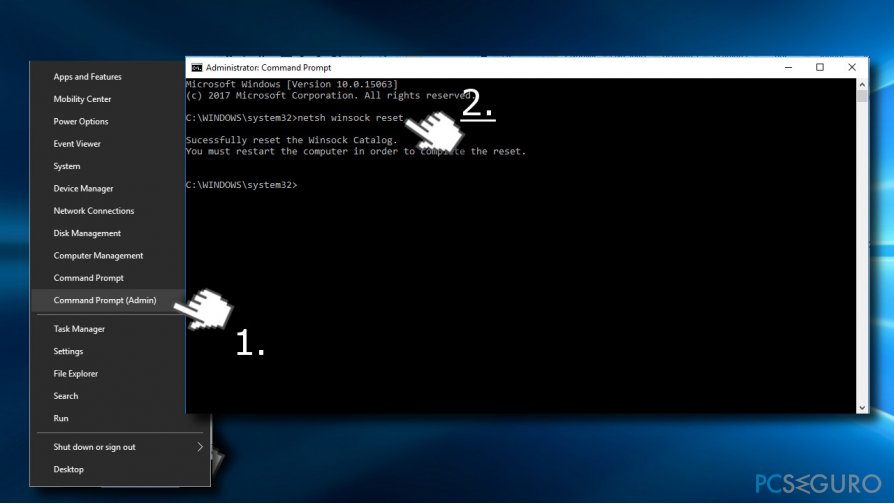
- Ahora cierra el Símbolo del Sistema y reinicia tu PC.
Si tras intentar estos métodos el error aún persiste, nos gustaría recomendarte instalar las últimas actualizaciones de Windows Updates. Es más, Microsoft aún permanece en silencio sobre el error 0x8004de40, ya que está recopilando información con respecto a los actuales errores y todas las posibles soluciones, o al menos la mayoría de ellas, para el siguiente parche de actualización.
Repara tus Errores automáticamente
El equipo de pcseguro.es está intentando hacer todo lo posible para ayudar a los usuarios a encontrar las mejores soluciones para eliminar sus errores. Si no quieres comerte la cabeza con técnicas de reparación manuales, por favor, usa los programas automáticos. Todos los productos recomendados han sido probados y aprobados por nuestros profesionales. Las herramientas que puedes usar para solucionar tu error se encuentran en la lista de abajo.
Felicidad
Garantía
Protege tu privacidad online con un cliente VPN
Una VPN es crucial cuando se trata de la privacidad del usuario. Los registradores online como cookies no solo son usadas por plataformas de redes sociales y otras páginas webs, sino también por tu Proveedor de Servicios de Internet y el gobierno. Incluso si aplicas los ajustes más seguros a través de tu navegador, puedes ser trackeado a través de las aplicaciones que estén conectadas a Internet. Además, los navegadores centrados en la privacidad como Tor no son la opción más óptima debido a la disminución de la velocidad de conexión. La mejor solución para proteger tu privacidad es Private Internet Access – mantente anónimo y seguro en línea.
Las herramientas de recuperación de datos pueden prevenir la permanente pérdida de archivos
Los programas de recuperación de datos son una de las mejores opciones que pueden ayudarte a recuperar tus archivos. Una vez elimines un archivo, no se desvanece en e aire – permanece en el sistema mientras no haya un nuevo dato que lo sobrescriba. Data Recovery Pro es un programa de recuperación que busca las copias de los archivos eliminados dentro de tu disco duro. Al usar esta herramienta, puedes prevenir la pérdida de documentos valiosos, trabajos de la escuela, imágenes personales y otros archivos cruciales.



Qué más puedes añadir sobre el problema: "¿Cómo solucionar el Error de Conectividad OneDrive código 0x8004de40?"
Lo siento, debes estar conectado para publicar un comentario.